初次使用vscode如何编写第一个java程序

准备工作:
1、安装扩展
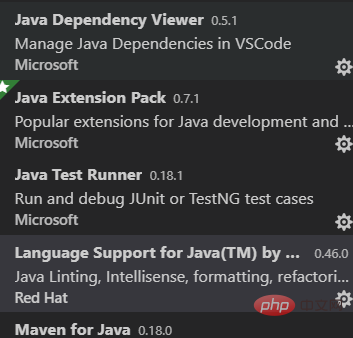
2、配置java路径
左上角 文件-》首选项-》设置 打开setting.json,添加java.home

最后重启即可。
第一个java程序
1、创建一个名为hello.java文件
2、写程序,如:
public class hello{
public static void main(String[] args) {
System.out.println("helloworld");
}
}注意:文件名和类名一定要一致。
3、按F5运行程序
输出结果:
helloworld
第一个程序完成!
更多相关教程推荐:vscode教程
以上是初次使用vscode如何编写第一个java程序的详细内容。更多信息请关注PHP中文网其他相关文章!

热AI工具

Undresser.AI Undress
人工智能驱动的应用程序,用于创建逼真的裸体照片

AI Clothes Remover
用于从照片中去除衣服的在线人工智能工具。

Undress AI Tool
免费脱衣服图片

Clothoff.io
AI脱衣机

Video Face Swap
使用我们完全免费的人工智能换脸工具轻松在任何视频中换脸!

热门文章

热工具

记事本++7.3.1
好用且免费的代码编辑器

SublimeText3汉化版
中文版,非常好用

禅工作室 13.0.1
功能强大的PHP集成开发环境

Dreamweaver CS6
视觉化网页开发工具

SublimeText3 Mac版
神级代码编辑软件(SublimeText3)
 PHP的影响:网络开发及以后
Apr 18, 2025 am 12:10 AM
PHP的影响:网络开发及以后
Apr 18, 2025 am 12:10 AM
PHPhassignificantlyimpactedwebdevelopmentandextendsbeyondit.1)ItpowersmajorplatformslikeWordPressandexcelsindatabaseinteractions.2)PHP'sadaptabilityallowsittoscaleforlargeapplicationsusingframeworkslikeLaravel.3)Beyondweb,PHPisusedincommand-linescrip
 PHP与Python:用例和应用程序
Apr 17, 2025 am 12:23 AM
PHP与Python:用例和应用程序
Apr 17, 2025 am 12:23 AM
PHP适用于Web开发和内容管理系统,Python适合数据科学、机器学习和自动化脚本。1.PHP在构建快速、可扩展的网站和应用程序方面表现出色,常用于WordPress等CMS。2.Python在数据科学和机器学习领域表现卓越,拥有丰富的库如NumPy和TensorFlow。
 vscode中文注释变成问号怎么解决
Apr 15, 2025 pm 11:36 PM
vscode中文注释变成问号怎么解决
Apr 15, 2025 pm 11:36 PM
解决 Visual Studio Code 中中文注释变为问号的方法:检查文件编码,确保为“UTF-8 without BOM”。更改字体为支持中文字符的字体,如“宋体”或“微软雅黑”。重新安装字体。启用 Unicode 支持。升级 VSCode,重启计算机,重新创建源文件。
 VSCode怎么用
Apr 15, 2025 pm 11:21 PM
VSCode怎么用
Apr 15, 2025 pm 11:21 PM
Visual Studio Code (VSCode) 是一款跨平台、开源且免费的代码编辑器,由微软开发。它以轻量、可扩展性和对众多编程语言的支持而著称。要安装 VSCode,请访问官方网站下载并运行安装程序。使用 VSCode 时,可以创建新项目、编辑代码、调试代码、导航项目、扩展 VSCode 和管理设置。VSCode 适用于 Windows、macOS 和 Linux,支持多种编程语言,并通过 Marketplace 提供各种扩展。它的优势包括轻量、可扩展性、广泛的语言支持、丰富的功能和版
 vscode怎样引入css
Apr 16, 2025 am 06:00 AM
vscode怎样引入css
Apr 16, 2025 am 06:00 AM
在 Visual Studio Code 中引入 CSS 的方法包括:创建 CSS 文件(例如 styles.css),并在 HTML 文件的 <head> 部分使用 <link> 标签引用该文件。如果使用 CSS 预处理器(如 Sass),需要安装相应 Node.js 包并配置预处理器。
 vscode怎样创建web项目
Apr 16, 2025 am 06:06 AM
vscode怎样创建web项目
Apr 16, 2025 am 06:06 AM
在 VS Code 中创建 Web 项目需要:安装必需的扩展:HTML、CSS、JavaScript 和 Live Server。创建一个新文件夹,保存项目文件。创建 index.html、style.css 和 script.js 文件。设置实时服务器。输入 HTML、CSS 和 JavaScript 代码。运行项目,在浏览器中打开。
 vscode如何调试vue项目
Apr 16, 2025 am 07:00 AM
vscode如何调试vue项目
Apr 16, 2025 am 07:00 AM
在 VS Code 中调试 Vue 项目的步骤:运行项目:npm run serve 或 yarn serve打开调试器:F5 或“启动调试”按钮选择“Vue: 附加到 Chrome”配置附加到浏览器:VS Code 自动附加到 Chrome 中运行的项目设置断点启动调试:F5 或“启动调试”按钮逐步调试:使用调试工具栏按钮逐步执行代码检查变量:“监视”窗口
 vscode怎么调成中文
Apr 15, 2025 pm 11:33 PM
vscode怎么调成中文
Apr 15, 2025 pm 11:33 PM
将 VS Code 切换为中文需要三步:安装中文语言包,方法是:在 VS Code 扩展中搜索“Chinese (Simplified)”并安装它。在“设置”页面中将“User Locale”设置为“zh-CN”。重启 VS Code。






